1.1. 刷机说明
1.1.1. Amlogic芯片
Android 系统
如果您的开发板是 Android 系统,请参考Android 刷机文档来了解 Android 系统生成的系统镜像的位置。
Linux 系统
如果您的开发板是Linux系统,镜像位置及各 img 文件简单说明如下,该示例仅保证Amlogic/A113开发板有效。
output/<开发板型号>/images
├── aml_upgrade_package.conf #<< 分区配置信息
├── aml_upgrade_package.img #<< Amlogic 官方工具刷机包
├── boot.img #<< 可 fastboot 刷机镜像,kernel、ramdisk 分区
├── dtb.img -> ./banban_m_a113.dtb #<< 可 fastboot 刷机镜像,这是一个软链接,实际刷机时用指向的镜像
├── banban_m_a113.dtb
├── recovery.img #<< 可 fastboot 刷机镜像,OTA 功能主体
├── rokid_upgrade_package.conf #<< 仅用于 OTA 升级,指示分区信息,刷机不需要
├── rokid_upgrade_package.img #<< 后台 OTA 升级的镜像,刷机不需要
├── rootfs.ubi #<< 可 fastboot 刷机镜像,系统分区用这个镜像,该镜像没有做过压缩
├── rootfs.ubifs #<< 注意: 根据您使用的
├── u-boot.bin #<< 可 fastboot 刷机镜像,bootloader 分区
官方刷机方式
- 安装 Amlogic 官方刷机工具 具体安装步骤,请参阅 Amlogic 官方刷机工具使用教程。
- 选择刷机镜像 打开Amlogic 刷机工具,选择菜单中的"文件"->"导入烧录包",在弹出的文件对话框中选择 "aml_upgrade_package.img" 文件。
- 进入刷机模式
首先:开发板核心板 TypeC 接口与 PC 已连接。
- 方法一:接上开发板配套的 Debug 板,同时按住 Debug 板上的 <upgrade> 和 <reset> 键几秒后松开,刷机工具界面出现 连接成功,即表示开发板已经进入刷机模式。
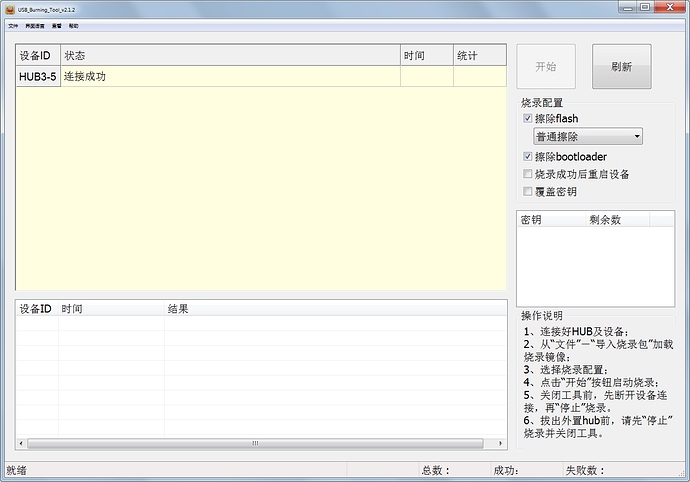 千万注意:如果使用A113的开发板,刷机时,在“擦除Flash”处不能勾选“擦除所有”和“强制擦除所有”.
千万注意:如果使用A113的开发板,刷机时,在“擦除Flash”处不能勾选“擦除所有”和“强制擦除所有”. - 方法二:通过 Debug 板上的 TypeC 连接串口线,进入u-boot,输入
update,您将看到刷机工具界面出现连接成功,表示开发板已经进入刷机模式。 - 方法三:如果您的开发板系统是 Android 系统,
adb shell reboot update,您将看到刷机界面出现连接成功,表示开发板已经进入刷机模式。
- 方法一:接上开发板配套的 Debug 板,同时按住 Debug 板上的 <upgrade> 和 <reset> 键几秒后松开,刷机工具界面出现 连接成功,即表示开发板已经进入刷机模式。
- 开始刷机 点击刷机工具中的"开始"按钮,开始刷机,并等待刷机完成,请按照刷机工具中的提示操作。
fastboot 刷机方式
- 进入 fastboot 模式
首先:开发板核心板 TypeC 接口与 PC 已连接。
- 方法一:通过 Debug 板上的 TypeC 连接串口线,进入u-boot,输入
fastboot,开发板会进入fastboot模式。 - 方法二:如果您的开发板系统是 Android 系统,
adb shell reboot fastboot,开发板会进入fastboot模式。
- 方法一:通过 Debug 板上的 TypeC 连接串口线,进入u-boot,输入
刷机指令
镜像文件与设备分区的对应关系 Amlogic芯片的开发板,您可以通过查看 aml_upgrade_package.conf 文件内容,如
cat aml_upgrade_package.conf,来找到一些线索。#This file define how pack aml_upgrade_package image [LIST_NORMAL] #partition images, don't need verfiy file="u-boot.bin.usb.bl2" main_type= "USB" sub_type="DDR" file="u-boot.bin.usb.tpl" main_type= "USB" sub_type="UBOOT" file="u-boot.bin.sd.bin" main_type="UBOOT" sub_type="aml_sdc_burn" file="platform.conf" main_type= "conf" sub_type="platform" file="aml_sdc_burn.ini" main_type="ini" sub_type="aml_sdc_burn" file="dtb.img" main_type="dtb" sub_type="meson1" [LIST_VERIFY] #partition images with verify file="boot.img" main_type="PARTITION" sub_type="boot" file="recovery.img" main_type="PARTITION" sub_type="recovery" file="rootfs.ubifs" main_type="PARTITION" sub_type="system" file_type="ubifs" file="u-boot.bin" main_type="PARTITION" sub_type="bootloader" file="dtb.img" main_type="PARTITION" sub_type="_aml_dtb"开发板是 Linux 系统在PC端执行如下指令(注意 A113 开发板使用 fastboot,需要先做擦除动作,如擦除 boot 分区,fastboot erase boot,并且 dtb 暂时不能单独烧录):
fastboot flash bootloader u-boot.bin fastboot flash dtb <开发板型号>.dtb fastboot flash boot boot.img fastboot flash system rootfs.ubifs fastboot flash recovery recovery.img- 开发板是 Android 系统,在PC端执行如下指令:
fastboot flash bootloader u-boot.bin fastboot flash dtb dtb.img fastboot flash boot boot.img fastboot flash system system.img fastboot flash recovery recovery.img fastboot flash data userdata.img
1.1.2. 开发板镜像下载地址
首先要查看开发板套件上的麦克风板是 6mic 还是 4mic,CPU 是 A113 (Linux) 还是 905D(Android/Linux) 镜像地址直接拷贝到浏览器即可下载。